Theme Windows 10 đẹp đã trải qua nhiều cải tiến, mang lại vẻ ngoài hiện đại và thu hút hơn cho người dùng. Đây là phiên bản mới nhất của hệ điều hành dành cho máy tính, kết hợp hoàn hảo giữa Windows 7 và Windows 8 từ Microsoft. Để giúp bạn dễ dàng lựa chọn, dưới đây là tổng hợp các theme win 10 cực đẹp mà bạn không thể bỏ lỡ.
Tổng hợp theme win 10 ấn tượng, độc đáo
Theme CakeOS – sự nhẹ nhàng nhưng cuốn hút
CakeOS là một theme tối giản nhưng rất tinh tế dành cho hệ điều hành Windows 10. Kết hợp giữa màu sắc trắng và đen, theme này mang lại cảm giác sang trọng và hiện đại. Mẫu mã sáng, đậm với phong cách retro khiến mọi góc nhìn trở nên nổi bật hơn. Ngay cả nút Start cũng được thiết kế mới lạ, giữ nguyên màu sắc logo Windows nhưng tạo cảm giác sống động hơn.
Link download: https://www.deviantart.com/niivu/art/cakeOS-760118003
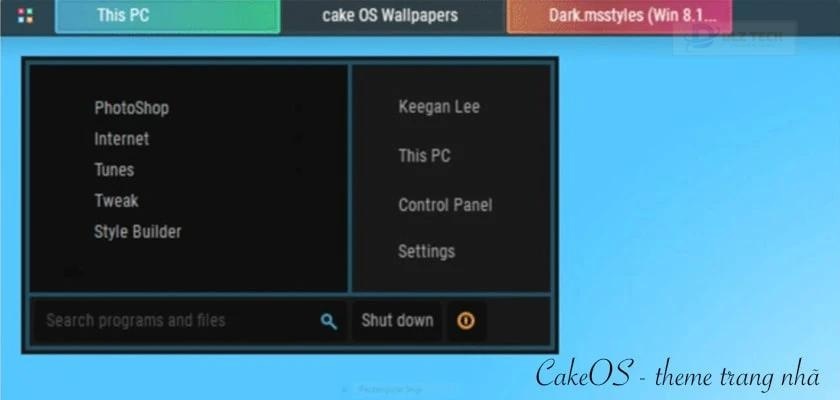
GreyEveTheme – sự giản dị đến từ sự tinh tế
👉 Bạn cũng nên xem: lỗi bàn phím laptop bị loạn chữ win 10
GreyEveTheme là một lựa chọn tuyệt vời cho những ai ưu thích sự tối giản với tông màu đen và xám nhẹ nhàng. Theme này rất thích hợp cho những ai không yêu thích màu trắng quá sáng trong các cửa sổ như File Explorer hay Settings. Tải ngay để trải nghiệm giao diện tuyệt vời này:
Link download: https://www.deviantart.com/eversins/art/GreyEveTheme-FINAL-Windows-10-High-Contrast-Theme-643504863
📥 Bài viết đáng để đọc: tắt Hibernate win 10
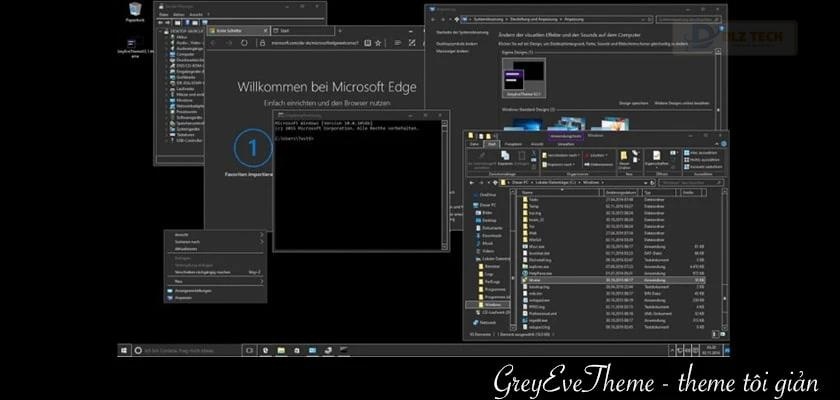
Penumbra – theme độc đáo dành riêng cho ban đêm
Penumbra là theme không phải từ Microsoft mà đến từ các nhà phát triển bên ngoài. Theme này được ưa chuộng nhờ vào phong cách tối màu, cực kỳ phù hợp khi sử dụng vào ban đêm. Hãy tải về và thưởng thức giao diện ấn tượng này nhé.
📂 Xem nội dung khác: không update được win 10
Link download: https://www.deviantart.com/scope10/art/Penumbra-10-Windows-10-visual-style-568740374

Simplify 10 – theme cửa sổ gọn gàng và hiện đại
📤 Mở rộng kiến thức tại: Kết nối iPhone với máy tính Win 10
Simplify 10 chú trọng vào sự đơn giản, với thiết kế phẳng, dễ nhìn và dựa trên các tông màu xám và trắng. Điều này giúp phân biệt rõ ràng giữa các phần khác nhau của giao diện người dùng, đồng thời thu nhỏ các nút điều khiển để mang lại trải nghiệm tối ưu.
Link download: https://www.deviantart.com/dpcdpc11/favourites/76336302/My-Windows-10-Themes-Packs
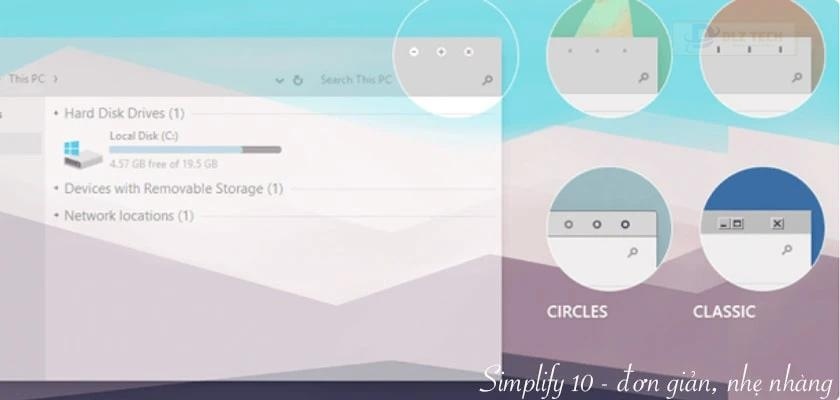
3D Theme – góc nhìn nghệ thuật cho desktop
Nếu bạn yêu thích những hình ảnh có chiều sâu và muốn tìm kiếm một theme mới lạ cho Windows 10, thì 3D Theme sẽ là lựa chọn hoàn hảo. Theme này bao gồm 17 hình nền chất lượng cao, mang đến ảo giác như hình ảnh 3D, giúp nâng cao trải nghiệm cho người dùng.
Link download: https://themepack.me/theme/3d/

Hướng dẫn thay đổi theme Windows 10 sau khi tải về
Bạn có thể dễ dàng thay đổi theme Windows 10 đã tải về với các bước sau:
- Bước 1: Nhấn chuột phải vào màn hình Desktop và chọn Personalize.
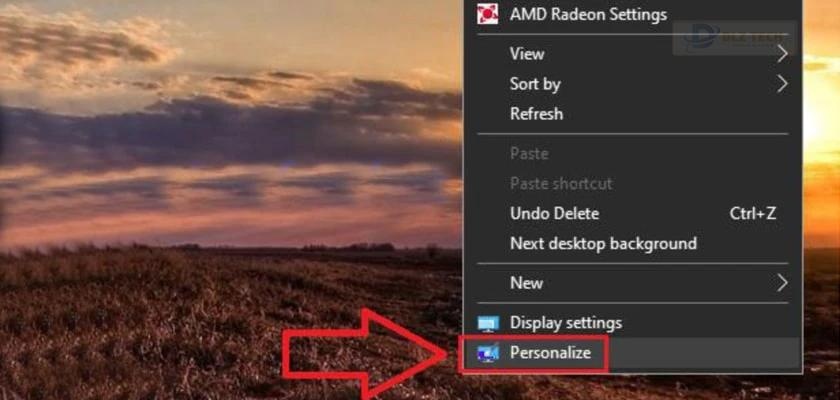
- Bước 2: Trong cửa sổ Personalize Settings, chọn mục Themes.
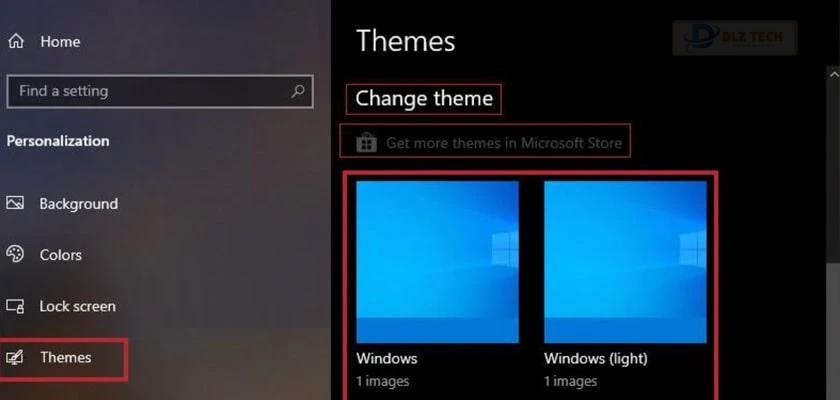
- Bước 3: Tại mục Change theme, chọn một theme có sẵn để áp dụng theo ý bạn.
Ngoài ra, bạn có thể tìm thêm themes trong Microsoft Store bằng cách nhấp vào mục Get more themes in Microsoft Store.
- Bước 4: Lựa chọn và tải về một trong những theme Windows 10 mà bạn yêu thích trong cửa hàng ứng dụng.
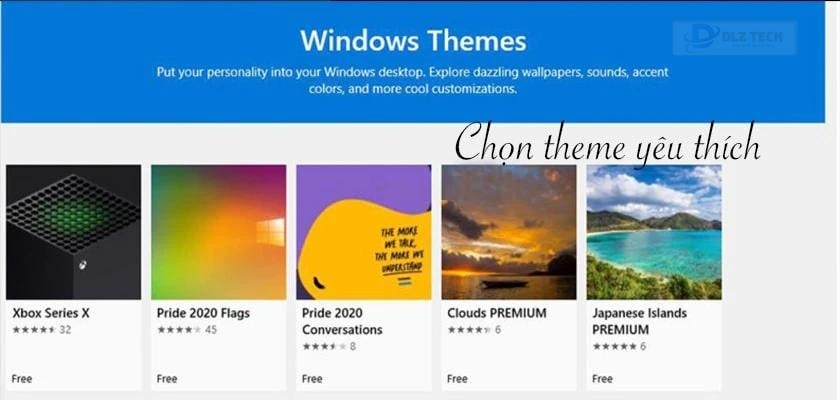
- Bước 5: Quay lại cửa sổ cài đặt Theme và nhấp vào theme mới tải về để áp dụng.
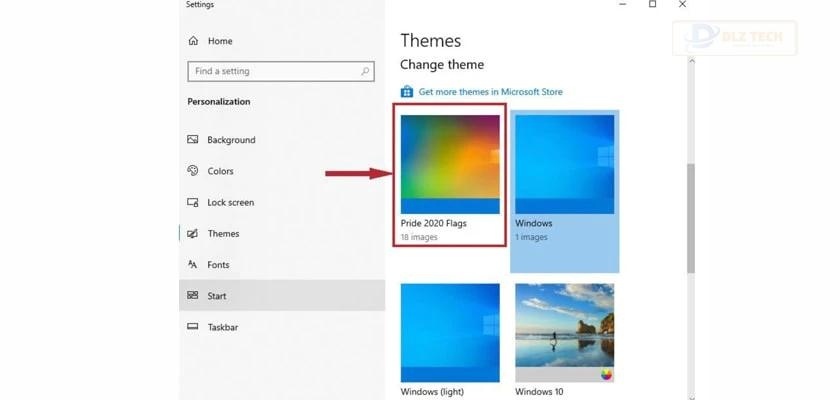
Lưu ý: Bạn có thể vào mục Color để chọn giao diện tối màu, bảo vệ mắt tốt hơn khi làm việc trong điều kiện ánh sáng yếu.
Những theme win 10 đẹp sẽ nâng cao trải nghiệm sử dụng máy tính của bạn. Hãy nhanh tay tải về và thay đổi giao diện để mang lại một làn gió mới cho chiếc máy tính của mình nhé!
📣 Đừng bỏ qua nội dung này: cách bật chế độ hibernate trong win 10
Bạn có thể tham khảo thêm cách ghi âm trên máy tính hoặc các thủ thuật khác trên website của Dlz Tech!
🎯 Hãy xem ngay: hình nền máy tính win 10
Tác Giả Minh Tuấn
Minh Tuấn là một chuyên gia dày dặn kinh nghiệm trong lĩnh vực công nghệ thông tin và bảo trì thiết bị điện tử. Với hơn 10 năm làm việc trong ngành, anh luôn nỗ lực mang đến những bài viết dễ hiểu và thực tế, giúp người đọc nâng cao khả năng sử dụng và bảo dưỡng thiết bị công nghệ của mình. Minh Tuấn nổi bật với phong cách viết mạch lạc, dễ tiếp cận và luôn cập nhật những xu hướng mới nhất trong thế giới công nghệ.
Thông tin liên hệ
Dlz Tech
Facebook : https://www.facebook.com/dlztech247/
Hotline : 0767089285
Website : https://dlztech.com
Email : dlztech247@gmail.com
Địa chỉ : Kỹ thuật Hỗ Trợ 24 Quận/Huyện Tại TPHCM.







